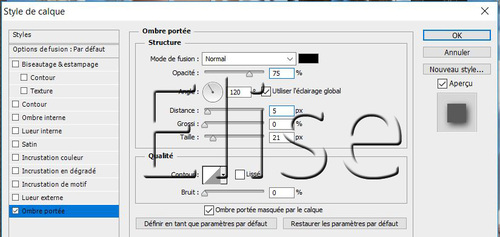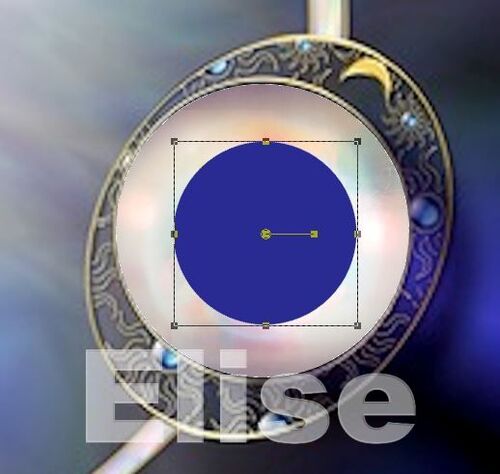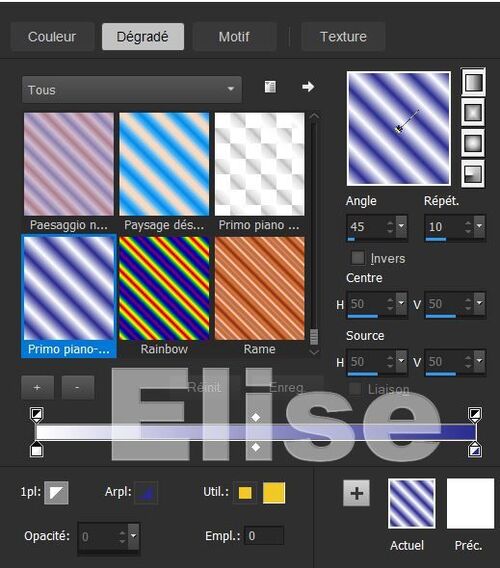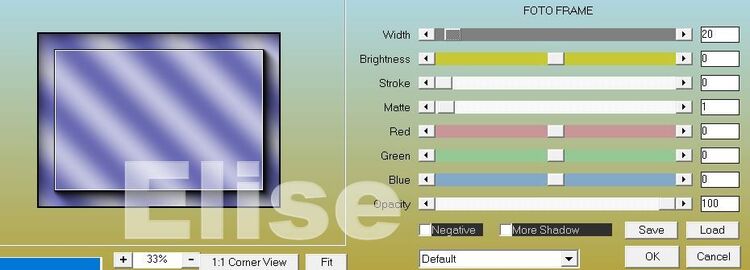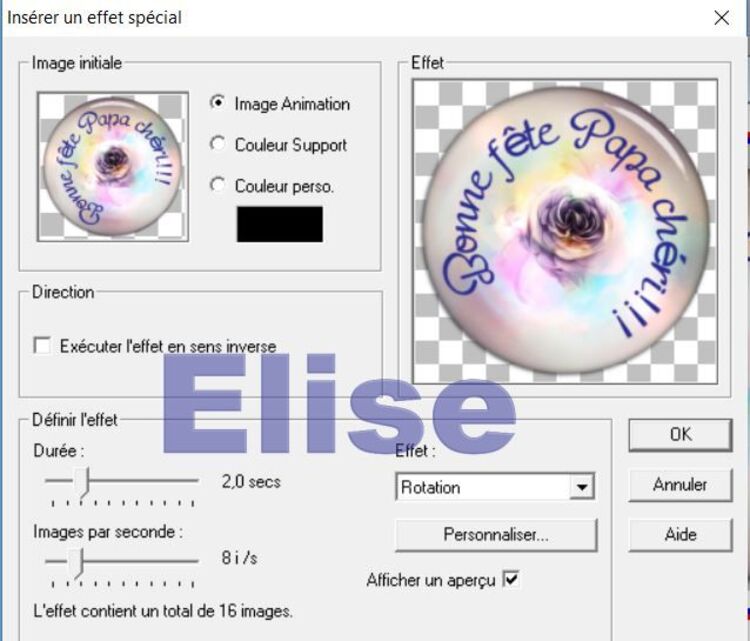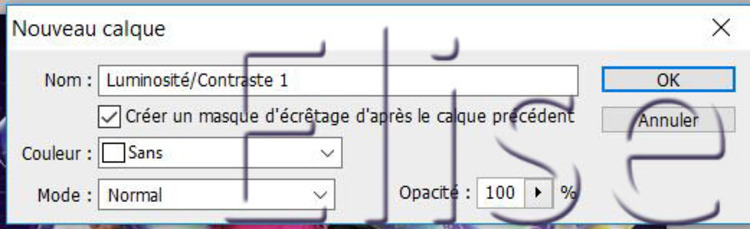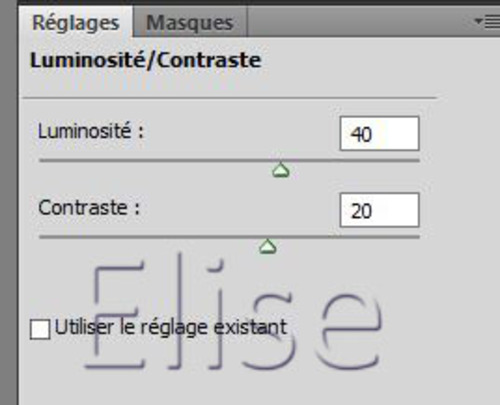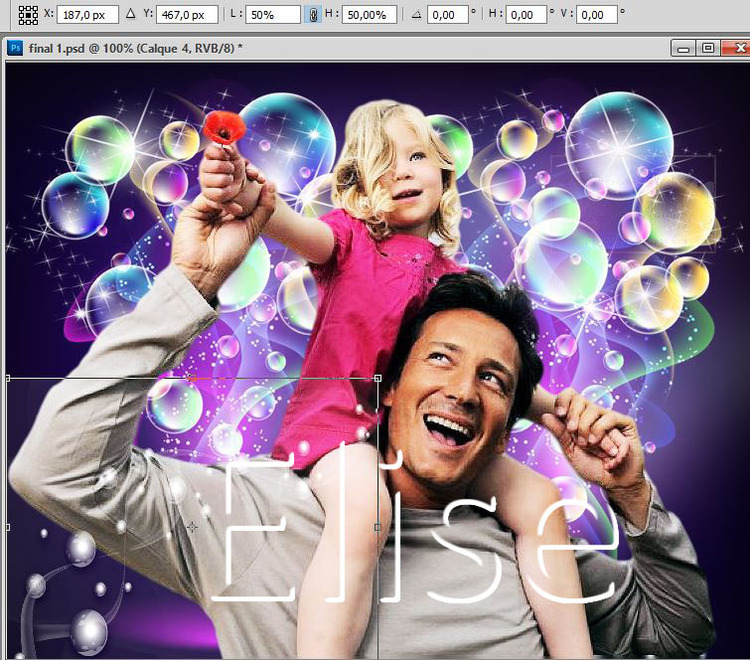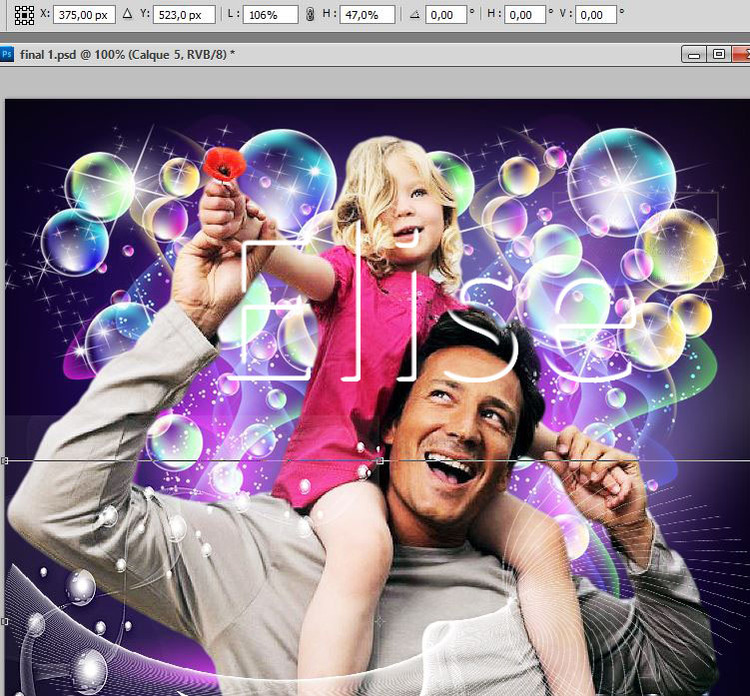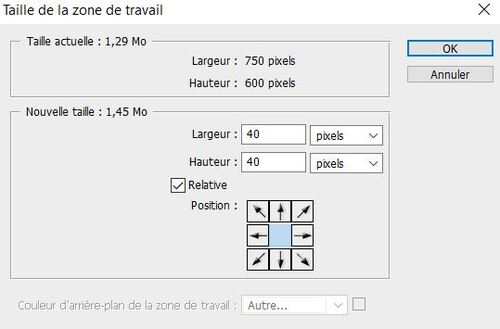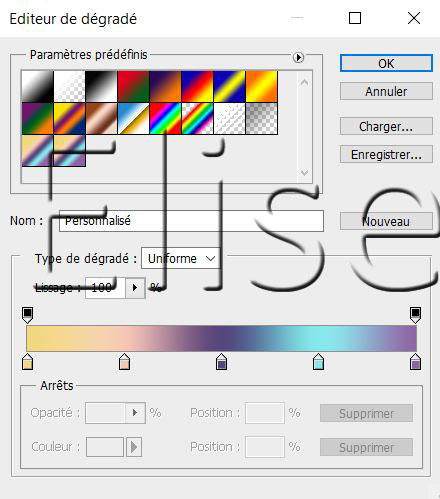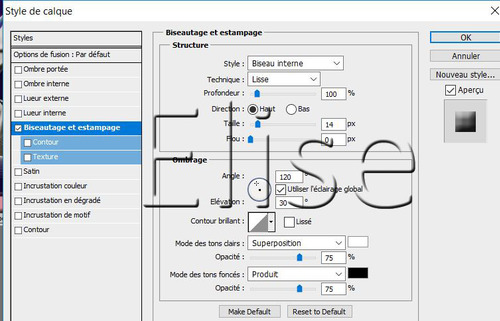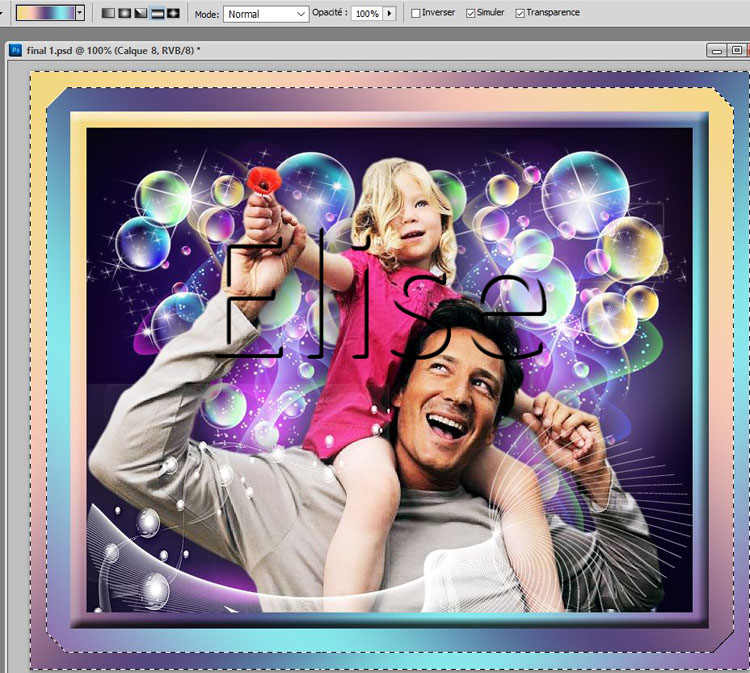-
Merci Colybrix pour l'avoir testé et pour ta version
Merci Nicole pour l'avoir testé

merci Danie
merci Lucie
merci Nicole
merci mamievette
merci Dany
merci Dany
merci Guilou
merci Kyriel
merci Sass
-
Les colombes
Les tutoriels photoshop sont de ma création personnelle.
Toute ressemblance avec un autre existant ne serait que pure coïncidence.
C'est un travail long et je vous demanderai de respecter mon travail.Si vous voulez présenter mes tutoriels sur vos forums ou groupe de partage , merci de m'en faire la demande
Il est strictement interdit de recopier mes tutoriels .
Par contre , si vous faites mes tutoriels et les mettez sur vos blogs,
merci de mettre un lien vers le mien .
N'hésitez pas à m'envoyer vos versions des tutos que je mettrai sur mes pages
Merci pour votre compréhension
Tutoriel protégé sous copyright

Matériel :
Filtres:
Pas de filtre
Tutoriel:
1. Fichier ==> nouveau == >ouvrir un calque de 1000px en largeur et en hauteur , transparent
2. Fichier ==> importer ==> aller chercher le " fond " dans le matériel
il se place sur le travail ==> valider
3.Calque ==> nouveau calque
Fichier ==> importer ==> aller chercher le tube "dame" dans votre matériel
Descendre le calque pour que la dame touche le bas du travail ==> valider
4. Rester sur le calque de la dame
calque ==> pixellisation ==> calque
Calque ==> masque de fusion ==> tout faire apparaître
5.Ouvrir l'image du mask
CTRL + A pour sélectionner le mask
CTRL + C pour copier le mask
6.Retourner sur votre travail
Se positionner sur le masque de fusion
cliquer sur ALT et sur le masque de fusion
CTRL + V
7. Sur le masque de fusion ==> cliquer droit ==> appliquer le masque de fusion
Sélection ==> désélectionner
8.Activer le tube " colombe 1"
Sélection== sélectionner tout
Edition ==> copier
Sur le travail , édition ==> coller
Avec l'outil de déplacement , placer les colombes comme sur le modèle
9. Cliquer sur " fx" ==> ombre portée
10. Activer le tube " colombe 2"
Sélection== sélectionner tout
Edition ==> copier
Sur le travail , édition ==> coller
Avec l'outil de déplacement , placer les colombes comme sur le modèle
11. se positionner sur le calque colombe 1 , cliquer droit ==> copier le style de calque
Retourner sur le calque des colombes 2 , cliquer droit ==> coller le style de calque
12. Calque ==> fusionner les calques visibles
Calque ==> dupliquer
CTRL + T ==> cliquer sur la chaînette et diminuer le calque à 80%
13.cliquer sur " fx" ==> biseautage
ombre portée
14.Se positionner sur le calque du fond
filtre ==> flou ==> flou gaussien ==> 30 px
15.Filtre ==> galerie des filtres ==> artistique ==> pastels==>grés
16.cliquer sur " fx" ==> biseautage
Lueur interne
17. Se positionner sur le calque du dessus
Calque ==> nouveau calque
signer votre travail
enregistrer sous jpeg
Amusez vous bien
envoyez moi vos versions
-
-
-
Bonne fête Papa!!
Merci Evalynda pour la traduction en espagnol

merci Ursel pour la traduction en allemand

Merci Inge-Lore pour la traduction en allemand ICI
Merci à Elisabetta di Fidiascreations pour la traduction en italien ICI
Les tutoriels paint sho pro sont de ma création personnelle.
Toute ressemblance avec un autre existant ne serait que pure coïncidence.
C'est un travail long et je vous demanderai de respecter mon travail.Si vous voulez présenter mes tutoriels sur vos forums ou groupe de partage , merci de m'en faire la demande
Il est strictement interdit de recopier mes tutoriels .
Par contre , si vous faites mes tutoriels et les mettez sur vos blogs,
merci de mettre un lien vers le mien .
N'hésitez pas à m'envoyer vos versions des tutos que je mettrai sur mes pages
Merci pour votre compréhension

Filtres :
aaaframes ==> fotoframes
AAA frames ==> textures frame
mura's seamless ==> emboss et alpha par défaut
alien skin eye candy 5 ==> impact ==> glass
Préliminaires
Installer le preset en cliquant dessus
Installer la police d'écriture (pas obligatoire )
Tutoriel:
1. Fichier ==> nouveau ==> ouvrir un calque de 800 px de largeur et 550 px de hauteur , transparent
2.Ouvrir le tube " fond"
Edition ==> copier
Sur le travail , édition ==> coller comme un nouveau calque
3.Avec la baguette magique , sélectionner la partie vide ( rond)
Calque ==> nouveau calque
4. ouvrir le tube " fleurs (rond)"
Edition ==> copier
Sur le travail , édition ==> coller dans la sélection
Sélection ==> ne rien sélectionner
5.Avec l'outil " ellipse " ( sous forme prédéfinie)

cliquer sur " cercle "
et tracer un cercle de n'importe quelle couleur plus petit que le rond de la fleur
6. Calque ==> nouveau calque raster
Avec l'outil " texte " et avec la police d'écriture de votre choix ainsi que la grandeur , écrire en cercle " Bonne fête Papa chéri !"
Voici ma police d'écriture
et mon résultat avec la palette des calques
7. Calque ==> convertir le texte en raster
Se positionner sur la calque du dessous ( vide ) ==> supprimer
Se positionner sur le calque cercle ==> supprimer
8. Se positionner en haut de la pile de calque
Calque ==> fusionner avec la calque du dessous
Effets=+> module externe==> alien skin eye candy 5 ==> impact ==> glass==> cliquer sur le preset "elise maman" ==> ok
dans la palette des calques , changer le nom de ce calque " animation"
9.Se positionner sur le calque du fond , le raster 2
Calque ==> nouveau calque
Avec le pot de peinture , remplir le calque de la couleur blanche
calque ==> nouveau calque de masque ==> à partir d'une image ==> "97_masque_animabelle"
ne pas cocher " inverser les données de l'image"
Calque ==> fusionner le groupe
Calque ==> dupliquer
Calque ==> fusionner avec le calque du dessous
10. Ouvrir le tube " papa "
Edition ==> copier
Sur le travail , édition ==> coller comme un nouveau calque
Image ==> redimensionner à 120% ==> ne pas cocher " redimensionner tous les calques"
placer à gauche comme sur le modèle
11. se positionner sur le calque " groupe raster 3"
Calque ==> nouveau calque raster
Avec le pot de peinture , remplir de blanc
12. Calque ==> nouveau calque de masque ==> à partir d'une image ==> "stardust2"
ne pas cocher " inverser les données du calque"
Calque ==> fusionner le groupe
Effets==> mura's seamless ==> emboss et alpha par défaut
13. Se positionner sur le calque " animation "
Edition ==> copier
Edition ==> coller comme une nouvelle image
sur le travail , supprimer le calque de l'animation
Ce sera plus facile pour faire le cadre
14. Se positionner sur la calque " raster 1" il est encore vierge
image ==> taille de support
avec le pot de peinture , remplir avec le dégradé suivant
avant plan : blanc ; arrière plan : #2a2c92
dégradé:
15. Remplir , avec le pot de peinture , le calque du dégradé
Dans les paramètres du pot de peinture , ne pas cocher " utiliser tous les calques "
Réglage ==> flou gaussien ==> 40 px
Effets==> module externe ==> AAA frames ==> textures frame
Effets ==> module externe ==> aaaframes ==> fotoframes
16. sélection =+> sélectionner tout
sélection ==> modifier ==> contracter de 50 px
sélection ==> inverser
Aller sur le calque du papa et édition ==> couper
Sélection ==> inverser
effets ==> effets 3D==> ombre portée ==> 0 , 0 , 85 , 25 noir
Sélection ==> ne rien sélectionner
17 Calque ==> nouveau calque raster
Signer votre travail
ANIMATION
18 Edition ==> copie spéciale==> avec fusion
Sur jask ==> coller comme une nouvelle animation
19. Revenir sur votre animation dans PSP
Edition ==> copier
Dans jask animation ==> edition ==> coller comme une nouvelle animation
20. sur le rond de l'animation ==> effet==> insérer un effet sur l'image
Vérifier si l'animation fonctionne comme vous le voulez
21. Se positionner sur le fond de votre travail
Edition ==> dupliquer pour avoir 17 images
22.Aller sur le rond " bonne fête papa"
Edition ==> sélectionner tout
Edition ==> copier
23. Aller sur le fond
Edition ==> sélectionner tout
Edition ==> coller dans l'image sélectionnée
Vérifier votre animation
Si vous êtes satisfait , enregistrez-là!!
merci de m'envoyer vos versions
-
merci Blandine
merci Evalynda
merci Ursel

merci Monia59
merci Océane
merci Nicole
merci Barcarès
merci Inge-Lore
-
Mon papa à moi!!!!
Les tutoriels photoshop sont de ma création personnelle.
Toute ressemblance avec un autre existant ne serait que pure coïncidence.
C'est un travail long et je vous demanderai de respecter mon travail.Si vous voulez présenter mes tutoriels sur vos forums ou groupe de partage , merci de m'en faire la demande
Il est strictement interdit de recopier mes tutoriels .
Par contre , si vous faites mes tutoriels et les mettez sur vos blogs,
merci de mettre un lien vers le mien .
N'hésitez pas à m'envoyer vos versions des tutos que je mettrai sur mes pages
Merci pour votre compréhension
Tutoriel protégé sous copyright

Merci à Colybrix pour avoir testé mon tutoriel
Merci à Nicole pour avoir testé mon tutoriel
Tutoriel :
1. Fichier ==> nouveau ==> ouvrir un calque de 750 px de largeur et 600 px de hauteur , transparent
2. Fichier ==> importer ==> aller chercher le fichier " fond"
Élargir le fichier à la grandeur du travail ==> valider
Filtre ==> atténuation ==> flou gaussien de 40
3.Ouvrir le fichier " fond 2"
Sélection ==> sélectionner tout
Edition ==> copier
Sur le travail , édition ==> coller
Mode de fusion==> superposition
4. Ouvrir le fichier " déco 1"
Sélection ==> sélectionner tout
Edition ==> copier
Sur le travail , édition ==> coller
CTRL + T
Valider
5. Calque ==> dupliquer
Calque ==> fusionner ==> avec le calque du dessous
Calque ==> dupliquer
Edition ==> transformation ==> symétrie axe horizontal
Placer ce calque à droite du travail
6. Ouvrir le tube " man_enfant_4_franiemargot"
Sélection ==> sélectionner tout
Edition ==> copier
Sur le travail , édition ==> coller
descendre le calque jusqu'en bas du travail
7.Calque ==> nouveau calque de réglage ==> luminosité et contraste
Cliquer sur " fx"
Ombre portée
8. Calque ==> nouveau calque
Dans la palette des couleurs , mettre du blanc dans l'avant plan
avec le pot de peinture , remplir le calque de blanc
9. Calque ==> masque de fusion ==> tout faire apparaître
Ouvrir le masque " masque_103_franiemargot"
Sélection ==> sélectionner tout
Edition ==> copier
10. Sur le travail , cliquer sur ALT du clavier et sur le masque de fusion dans la palette des calques
CTRL + V ==> le masque s'installe sur le masque de fusion
Etirer le mask pour qu'il couvre toute la surface du travail
Cliquer droit sur le mask de fusion ==> appliquer le mask de fusion
CTRL + T ==> suivant les mesures suivantes
Valider
11. Filtre ==> renforcement ==> encore plus net
12. Ouvrir le tube " déco 2"
Sélection ==> sélectionner tout
Edition ==> copier
Sur le travail , édition ==> coller
CTRL + T
Valider
13.Calque ==> dupliquer
Calque ==> fusionner avec le calque du dessous
14.Calques =+> fusionner les calques visibles
15.Image ==> taille de la zone de travail
Calque ==> nouveau calque
Calque ==> disposition ==> en arrière
16. préparer un dégradé selon votre choix de couleurs
voici le mien . je ne joins pas mon dégradé au matériel , je vous laisse libre de préparer le vôtre
Remplir votre calque vierge de ce dégradé
17. Cliquer sur FX ==> biseautage
18. Image ==> taille de la zone de travail
Calque ==> nouveau calque
Calque ==> disposition ==> en arrière
Avec l'outil dégradé , mettre le dégradé que vous avez préparé mais inverser votre tracé
19. Se positionner sur le calque du travail
Sélection ==> récupérer la sélection
Sélection ==> modifier ==> dilater de 50
20. Sélection ==> intervertir
Calque ==> nouveau calque
Avec l'outil dégradé , remplir la sélection
21 cliquer sur " fx"
biseautage
Sélection ==> désélectionner
22. Calques ==> fusionner les calque visibles
Image==> redimensionner à 750 px de largeur
23. Avec l'écriture de votre choix , écrire :
"Bonne fête Papa!!"
A vous de choisir vos paramètres de biseautage et d'ombre portée pour ce texte
24. Signer votre travail
Enregistrer sous
N'hésitez pas à m'envoyer votre travail , merci
-
merci Colybrix pour la correction du tuto
merci Colybrix pour ta version
merci Nicole pour l'avoir testé
merci Lucie
merci Nicole
merci Sass
-
Merci Animabelle
Merci aux tubeurs
fillette de Graphicamilove
merci aux tubeurs
Fillette de Sylvie Erwan